Warning: Undefined array key "title" in /www/wwwroot/vitbantonquoccuong.com/wp-content/plugins/ytfind-shortcode/ytfind-shortcode.php on line 96

Việc máy tính bị đơ, không phản hồi các thao tác là một trong những sự cố phổ biến gây ra không ít phiền toái cho người dùng, làm gián đoạn công việc và trải nghiệm giải trí. Tình trạng này có thể xuất phát từ nhiều nguyên nhân khác nhau, từ những vấn đề nhỏ liên quan đến phần mềm cho đến các sự cố phần cứng phức tạp. Để giải quyết triệt để vấn đề, người dùng cần nắm vững các cách sửa lỗi máy tính bị đơ một cách có hệ thống. Bài viết này sẽ cung cấp một cái nhìn toàn diện về nguyên nhân gây ra hiện tượng máy tính bị đơ, đồng thời đưa ra các phương pháp khắc phục hiệu quả và cách phòng tránh, giúp bạn giữ cho thiết bị luôn hoạt động ổn định. Chúng ta sẽ khám phá các bước từ cơ bản đến nâng cao để giải phóng bộ nhớ, xử lý quá tải hệ thống, đối phó với phần mềm độc hại, và thậm chí cả việc nâng cấp phần cứng hay thực hiện bảo trì định kỳ.

Nguyên Nhân Phổ Biến Khiến Máy Tính Bị Đơ Và Không Thao Tác Được
Máy tính bị đơ là một hiện tượng khó chịu, thường xuyên xảy ra khi hệ thống gặp phải một số vấn đề nhất định. Việc hiểu rõ các nguyên nhân cốt lõi sẽ giúp người dùng đưa ra phương án khắc phục chính xác và hiệu quả nhất. Các nguyên nhân này có thể liên quan đến cả phần mềm và phần cứng của thiết bị.
Quá Tải Tài Nguyên Hệ Thống
Tình trạng máy tính bị đơ thường bắt nguồn từ việc các tài nguyên quan trọng như CPU và RAM bị quá tải. Đây là một trong những nguyên nhân hàng đầu khiến hiệu suất hoạt động của máy giảm sút nghiêm trọng.
Lỗi Quá Nhiều Ứng Dụng Chạy Cùng Lúc
Khi người dùng mở quá nhiều chương trình hoặc tab trình duyệt đồng thời, bộ vi xử lý (CPU) và bộ nhớ truy cập ngẫu nhiên (RAM) của máy tính phải làm việc cật lực để xử lý tất cả các yêu cầu. Mỗi ứng dụng đều tiêu tốn một lượng tài nguyên nhất định. Khi tổng lượng tài nguyên cần thiết vượt quá khả năng cung cấp của hệ thống, máy tính sẽ bắt đầu chậm lại, giật lag, và cuối cùng là bị đơ hoàn toàn. Điều này đặc biệt đúng với các ứng dụng nặng như phần mềm chỉnh sửa video, game đồ họa cao, hoặc các trình duyệt web mở hàng chục tab.
Không Đủ Dung Lượng RAM Để Xử Lý Tác Vụ
Dung lượng RAM đóng vai trò cực kỳ quan trọng trong việc lưu trữ tạm thời dữ liệu mà CPU cần để xử lý. Nếu máy tính có dung lượng RAM thấp (ví dụ: 4GB hoặc ít hơn) và bạn thường xuyên chạy các tác vụ yêu cầu nhiều bộ nhớ, RAM sẽ nhanh chóng bị đầy. Khi đó, hệ điều hành phải sử dụng bộ nhớ ảo trên ổ cứng, vốn có tốc độ chậm hơn rất nhiều so với RAM vật lý. Việc chuyển đổi liên tục giữa RAM và bộ nhớ ảo này gây ra tình trạng nghẽn cổ chai, làm cho máy tính phản ứng chậm chạp và dễ dàng bị treo.
Xung Đột Phần Mềm Hoặc Lỗi Hệ Điều Hành
Các vấn đề liên quan đến phần mềm cũng là tác nhân chính dẫn đến tình trạng máy tính bị đơ. Sự không tương thích hoặc lỗi trong mã nguồn của phần mềm có thể gây ra những hậu quả nghiêm trọng.
Phần Mềm Xung Đột Hoặc Gặp Lỗi
Khi hai hoặc nhiều ứng dụng cố gắng truy cập cùng một tài nguyên hệ thống hoặc có các quy trình hoạt động không tương thích với nhau, xung đột phần mềm có thể xảy ra. Ví dụ, việc cài đặt hai phần mềm diệt virus cùng lúc thường dẫn đến xung đột nghiêm trọng, làm chậm hệ thống hoặc gây treo máy. Ngoài ra, một phần mềm bị lỗi trong quá trình cài đặt, cập nhật, hoặc trong chính mã nguồn của nó cũng có thể khiến nó hoạt động sai cách, chiếm dụng tài nguyên quá mức hoặc gây ra lỗi hệ thống, dẫn đến hiện tượng đơ máy.
Hệ Điều Hành Hoặc Trình Điều Khiển (Drivers) Lỗi Thời
Hệ điều hành (OS) và các trình điều khiển (drivers) là cầu nối giữa phần cứng và phần mềm. Nếu hệ điều hành không được cập nhật, nó có thể chứa các lỗi bảo mật hoặc hiệu suất đã được vá trong các phiên bản mới hơn. Tương tự, các driver lỗi thời hoặc không tương thích với phiên bản OS hiện tại có thể khiến phần cứng không hoạt động đúng cách. Ví dụ, driver card đồ họa cũ có thể gây ra lỗi hiển thị hoặc treo máy khi chơi game/xem video. Việc này làm giảm khả năng tận dụng tối đa hiệu suất của phần cứng và tạo ra môi trường không ổn định, dễ gây ra tình trạng máy tính bị đơ.
Các Yếu Tố Bên Ngoài Và Phần Cứng
Ngoài các vấn đề về phần mềm, một số yếu tố bên ngoài và lỗi phần cứng cũng đóng góp đáng kể vào việc máy tính bị đơ. Đây là những nguyên nhân cần được kiểm tra kỹ lưỡng.
Virus Hoặc Phần Mềm Độc Hại Ảnh Hưởng Đến Máy Tính
Virus, mã độc, trojan, ransomware, và các loại phần mềm độc hại khác là mối đe dọa nghiêm trọng đối với hiệu suất và bảo mật của máy tính. Chúng có thể hoạt động ngầm, chiếm dụng tài nguyên CPU, RAM, và băng thông mạng để thực hiện các hành vi độc hại như đào tiền ảo, gửi spam, hoặc đánh cắp dữ liệu. Hoạt động này làm suy giảm đáng kể hiệu suất hệ thống, khiến máy tính trở nên chậm chạp, phản ứng kém, và thường xuyên bị đơ hoặc treo. Các phần mềm độc hại có thể xâm nhập qua email lừa đảo, các trang web không an toàn, hoặc phần mềm lậu.
Lỗi Phần Cứng Hoặc Quá Nhiệt
Một số lỗi phần cứng cũng có thể là nguyên nhân gây đơ máy. Ổ cứng bị lỗi, bad sectors, hoặc tốc độ đọc/ghi chậm có thể khiến hệ điều hành gặp khó khăn khi truy xuất dữ liệu, dẫn đến tình trạng treo máy. Nguồn điện không ổn định cũng có thể gây ra các sự cố ngẫu nhiên. Ngoài ra, việc máy tính bị quá nhiệt do hệ thống tản nhiệt kém hiệu quả (quạt bám bụi, keo tản nhiệt khô) cũng là một nguyên nhân phổ biến. Khi nhiệt độ vượt quá ngưỡng an toàn, CPU hoặc GPU sẽ tự động giảm xung nhịp để bảo vệ linh kiện, hoặc thậm chí gây ra treo máy đột ngột để tránh hư hỏng.
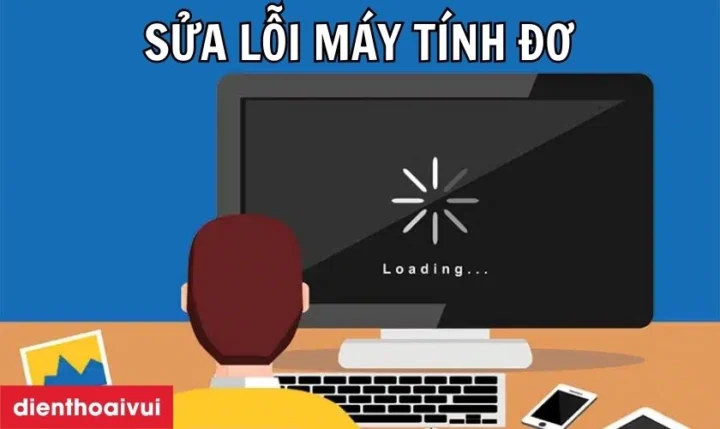
Cách Khắc Phục Lỗi Máy Tính Bị Đơ Không Thao Tác Được
Khi máy tính của bạn gặp tình trạng đơ, việc áp dụng các biện pháp khắc phục kịp thời là rất quan trọng để khôi phục hoạt động bình thường và bảo vệ dữ liệu. Dưới đây là các phương pháp từ đơn giản đến phức tạp mà bạn có thể thử.
Khởi Động Lại Hệ Thống Ngay Lập Tức
Phương pháp đơn giản và hiệu quả nhất khi máy tính bị đơ là khởi động lại. Hành động này giúp hệ thống “làm mới” hoàn toàn, đóng tất cả các tiến trình đang chạy, giải phóng bộ nhớ RAM và xóa bỏ các lỗi tạm thời có thể đang gây ra sự cố.
Shutdown (Tắt) Hoặc Restart (Khởi Động Lại) Máy Tính
Nếu máy tính vẫn còn phản hồi một phần, hãy thử tắt máy bằng cách thông thường thông qua menu Start hoặc nhấn tổ hợp Alt + F4. Trong trường hợp máy đơ hoàn toàn và không thể thao tác, bạn cần thực hiện khởi động lại cưỡng bức. Đối với máy tính để bàn, nhấn giữ nút nguồn trên thùng máy khoảng 5-10 giây cho đến khi máy tắt hẳn, sau đó chờ vài giây rồi bật lại. Đối với laptop, hãy làm tương tự hoặc ngắt nguồn điện (rút sạc và tháo pin nếu có thể) để tắt máy. Sau khi khởi động lại, máy tính thường sẽ trở lại trạng thái hoạt động bình thường.
Quản Lý Ứng Dụng Và Tiến Trình
Việc quản lý các ứng dụng và tiến trình đang chạy trên hệ thống là bước tiếp theo để khắc phục tình trạng đơ máy. Đôi khi, chỉ một ứng dụng duy nhất cũng có thể là thủ phạm.
Sử Dụng Task Manager Để Đóng Các Ứng Dụng Gây Treo Máy
Khi máy tính bị treo, hãy nhấn tổ hợp phím Ctrl + Shift + Esc để mở Task Manager (Trình quản lý tác vụ). Trong cửa sổ Task Manager, chuyển sang tab “Processes” (Tiến trình). Tại đây, bạn có thể thấy danh sách các ứng dụng và tiến trình đang chạy cùng với lượng tài nguyên CPU, RAM, Disk (Ổ đĩa) và Network (Mạng) mà chúng đang chiếm dụng. Xác định ứng dụng hoặc tiến trình nào đang tiêu thụ lượng tài nguyên quá mức (thường được đánh dấu bằng phần trăm cao). Chọn tiến trình đó và nhấp vào nút “End task” (Kết thúc tác vụ) để buộc đóng nó. Điều này thường giải phóng tài nguyên và giúp máy tính thoát khỏi tình trạng đơ.
Cập Nhật Và Dọn Dẹp Hệ Thống
Để đảm bảo máy tính hoạt động ổn định và tránh lỗi đơ, việc duy trì hệ thống luôn được cập nhật và sạch sẽ là điều cần thiết.
Cập Nhật Phần Mềm Và Hệ Điều Hành
Các bản cập nhật thường xuyên từ nhà phát triển hệ điều hành (như Windows Update) và các nhà cung cấp phần mềm không chỉ vá lỗi bảo mật mà còn cải thiện hiệu suất, sửa các lỗi tương thích và tối ưu hóa hệ thống. Việc bỏ qua các bản cập nhật có thể khiến máy tính dễ gặp phải các vấn đề về hiệu năng và bảo mật, dẫn đến tình trạng đơ máy. Hãy đảm bảo rằng hệ điều hành và tất cả các driver thiết yếu (đặc biệt là driver card đồ họa, chipset) luôn được cập nhật lên phiên bản mới nhất.
Gỡ Bỏ Các Ứng Dụng Không Cần Thiết
Việc cài đặt quá nhiều ứng dụng, đặc biệt là những ứng dụng bạn ít khi sử dụng, có thể làm nặng hệ thống. Chúng không chỉ chiếm dung lượng lưu trữ mà còn có thể chạy ngầm, tiêu tốn tài nguyên hoặc gây ra xung đột. Hãy thường xuyên rà soát và gỡ bỏ các ứng dụng không cần thiết thông qua “Add or remove programs” trong Control Panel (Windows) hoặc kéo vào thùng rác (macOS). Việc này giúp giải phóng tài nguyên và làm cho hệ thống hoạt động nhẹ nhàng hơn.
Dọn Dẹp Bộ Nhớ Cache, Cookies Và File Tạm
Qua thời gian sử dụng, hệ thống và các trình duyệt web sẽ tích lũy một lượng lớn bộ nhớ cache, cookies và các file tạm thời. Mặc dù các file này được tạo ra để tăng tốc độ truy cập, nhưng khi chúng tích tụ quá nhiều, chúng có thể chiếm dụng đáng kể không gian lưu trữ và thậm chí gây ra lỗi. Sử dụng công cụ Disk Cleanup có sẵn trong Windows hoặc các phần mềm dọn dẹp bên thứ ba uy tín để xóa các file rác này định kỳ. Đối với trình duyệt, bạn có thể xóa cache và cookies trong phần cài đặt.
Kiểm Tra Và Diệt Virus
Như đã đề cập, virus và phần mềm độc hại là nguyên nhân phổ biến gây ra tình trạng đơ máy. Việc cài đặt một phần mềm diệt virus mạnh mẽ và uy tín là rất cần thiết. Hãy thực hiện quét toàn bộ hệ thống định kỳ (ví dụ: hàng tuần) để phát hiện và loại bỏ bất kỳ mối đe dọa nào. Đảm bảo phần mềm diệt virus của bạn luôn được cập nhật cơ sở dữ liệu mới nhất để có thể nhận diện các loại mã độc mới.
Nâng Cấp Phần Cứng Và Kiểm Tra Tình Trạng Sức Khỏe
Nếu các biện pháp phần mềm không giải quyết được vấn đề, hoặc nếu tình trạng đơ máy xảy ra thường xuyên và liên tục, có thể đã đến lúc xem xét đến phần cứng.
Nâng Cấp Phần Cứng (RAM, Ổ Cứng)
Nếu máy tính của bạn đã cũ hoặc có cấu hình thấp, việc nâng cấp phần cứng là một giải pháp lâu dài và hiệu quả. Nâng cấp RAM lên dung lượng cao hơn (ví dụ: từ 4GB lên 8GB hoặc 16GB) sẽ cung cấp thêm không gian cho các ứng dụng hoạt động, giảm đáng kể tình trạng sử dụng bộ nhớ ảo. Thay thế ổ cứng HDD bằng ổ cứng thể rắn SSD (Solid State Drive) sẽ mang lại sự khác biệt rõ rệt về tốc độ khởi động hệ điều hành, tải ứng dụng và truy xuất dữ liệu, giúp máy tính phản ứng nhanh hơn và ít bị đơ hơn. Hãy kiểm tra khả năng tương thích của máy trước khi quyết định nâng cấp.
Kiểm Tra Sức Khỏe Ổ Đĩa Và File Hệ Thống
Ổ đĩa lưu trữ là thành phần quan trọng, và các lỗi trên đó có thể dẫn đến đơ máy. Bạn có thể sử dụng công cụ chkdsk (Check Disk) trong Command Prompt (với quyền quản trị viên) để kiểm tra và sửa lỗi bad sectors trên ổ cứng. Ngoài ra, công cụ System File Checker (SFC) với lệnh sfc /scannow cũng hữu ích để quét và phục hồi các file hệ thống Windows bị hỏng, vốn có thể gây ra sự cố đơ hoặc các vấn đề khác.
Kiểm Soát Nhiệt Độ Hệ Thống
Máy tính quá nóng là nguyên nhân thường bị bỏ qua nhưng lại rất phổ biến gây ra đơ máy. Sử dụng phần mềm giám sát nhiệt độ (như HWMonitor, Core Temp) để kiểm tra nhiệt độ CPU, GPU khi máy hoạt động nặng. Nếu nhiệt độ quá cao (thường trên 90°C), bạn cần làm sạch bụi bẩn trong quạt tản nhiệt, kiểm tra lại keo tản nhiệt hoặc cân nhắc nâng cấp hệ thống làm mát. Đảm bảo các lỗ thông hơi của máy tính không bị che khuất và có luồng khí lưu thông tốt.

Các Mẹo Phòng Tránh Lỗi Máy Tính Bị Đơ Không Thao Tác Được
Phòng bệnh hơn chữa bệnh. Áp dụng các thói quen tốt trong quá trình sử dụng và bảo trì máy tính sẽ giúp bạn giảm thiểu đáng kể nguy cơ gặp phải tình trạng đơ máy, đảm bảo hiệu suất hoạt động ổn định và bền bỉ cho thiết bị của mình.
Duy Trì Bảo Trì Và Dọn Dẹp Định Kỳ
Việc bảo trì máy tính thường xuyên không chỉ giúp kéo dài tuổi thọ thiết bị mà còn đảm bảo các linh kiện hoạt động tối ưu.
Dọn Dẹp Và Bảo Trì Máy Tính Định Kỳ
Thường xuyên làm sạch bụi bẩn bên trong thùng máy (đặc biệt là quạt tản nhiệt của CPU, GPU và nguồn) bằng khí nén chuyên dụng. Kiểm tra dây cáp bên trong để đảm bảo chúng được cắm chắc chắn và gọn gàng. Đối với ổ cứng HDD, thực hiện chống phân mảnh (defragment) định kỳ để tối ưu tốc độ đọc/ghi dữ liệu. Ngoài ra, hãy thường xuyên dọn dẹp các file rác, dữ liệu tạm thời và gỡ bỏ các ứng dụng không sử dụng để giải phóng dung lượng và tài nguyên hệ thống.
Cập Nhật Phần Mềm Và Hệ Điều Hành Thường Xuyên
Luôn bật tính năng cập nhật tự động cho hệ điều hành và các ứng dụng quan trọng. Các bản vá lỗi, cải tiến hiệu suất và cập nhật bảo mật là rất cần thiết để giữ cho hệ thống hoạt động ổn định, tránh các lỗi phát sinh do lỗ hổng bảo mật hoặc sự không tương thích của phần mềm cũ. Điều này giúp ngăn chặn các nguyên nhân tiềm ẩn dẫn đến tình trạng máy tính bị đơ.
Quản Lý Tối Ưu Tài Nguyên
Sử dụng tài nguyên hệ thống một cách hiệu quả là chìa khóa để tránh tình trạng quá tải và đơ máy.
Hạn Chế Tải Và Cài Đặt Các Phần Mềm Không Cần Thiết
Chỉ cài đặt những phần mềm thực sự hữu ích và đáng tin cậy. Tránh tải các ứng dụng từ những nguồn không rõ ràng, bởi chúng có thể chứa mã độc hoặc gây ra xung đột hệ thống. Các phần mềm không cần thiết không chỉ chiếm không gian lưu trữ mà còn có thể chạy ngầm, tiêu tốn RAM và CPU, làm giảm hiệu suất tổng thể của máy tính.
Theo Dõi Và Quản Lý Các Tiến Trình Khởi Động
Nhiều ứng dụng có xu hướng tự động khởi động cùng Windows, làm chậm quá trình khởi động và chiếm dụng tài nguyên ngay từ đầu. Sử dụng Task Manager (tab Startup) để vô hiệu hóa các ứng dụng không cần thiết khỏi danh sách khởi động. Việc này giúp máy tính khởi động nhanh hơn và có nhiều tài nguyên hơn cho các tác vụ chính.
Sử Dụng Phần Mềm Diệt Virus Uy Tín Và Cập Nhật Liên Tục
Để bảo vệ máy tính khỏi các mối đe dọa từ virus và phần mềm độc hại, hãy cài đặt một phần mềm diệt virus đáng tin cậy và đảm bảo nó luôn được cập nhật. Thực hiện quét hệ thống định kỳ để phát hiện và loại bỏ các phần mềm độc hại trước khi chúng có thể gây ra hư hại nghiêm trọng hoặc làm đơ máy.
Duy Trì Không Gian Trống Trên Ổ Đĩa
Đảm bảo ổ đĩa hệ thống (thường là ổ C) luôn có đủ không gian trống (ít nhất 15-20% tổng dung lượng). Khi ổ đĩa quá đầy, hiệu suất hệ thống sẽ giảm sút đáng kể, ảnh hưởng đến khả năng tạo file tạm, sử dụng bộ nhớ ảo và các hoạt động khác của hệ điều hành, từ đó dễ dẫn đến tình trạng đơ máy.
Kết Luận
Lỗi máy tính bị đơ không thao tác được là một vấn đề phổ biến nhưng hoàn toàn có thể được khắc phục và phòng tránh hiệu quả. Từ việc nhận diện các nguyên nhân cốt lõi như quá tải tài nguyên, xung đột phần mềm, phần mềm độc hại, cho đến các vấn đề về phần cứng và quá nhiệt, mỗi yếu tố đều đóng vai trò quan trọng. Áp dụng các cách sửa lỗi máy tính bị đơ đã được trình bày, bao gồm khởi động lại, quản lý tác vụ, cập nhật hệ thống, dọn dẹp file rác và cân nhắc nâng cấp phần cứng, sẽ giúp bạn nhanh chóng đưa máy tính trở lại trạng thái hoạt động bình thường. Đồng thời, việc duy trì thói quen bảo trì định kỳ, cập nhật phần mềm và kiểm soát việc cài đặt ứng dụng là những biện pháp phòng ngừa hữu hiệu, đảm bảo thiết bị của bạn luôn hoạt động trơn tru, ổn định và mang lại trải nghiệm sử dụng tối ưu.
Ngày Cập Nhật Mới Nhất: Tháng 10 17, 2025 by Cơ khí Quốc Cường

Chuyên gia cơ khí chính xác tại Cơ khí Quốc Cường – là một trong những công ty hàng đầu Việt Nam chuyên sâu về sản xuất, gia công cơ khí.
